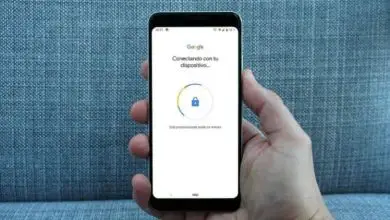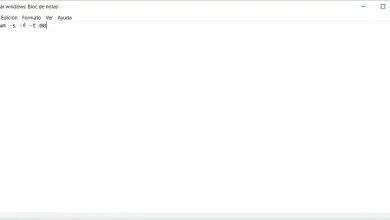Come modificare o eliminare l’immagine dell’account di Windows 10
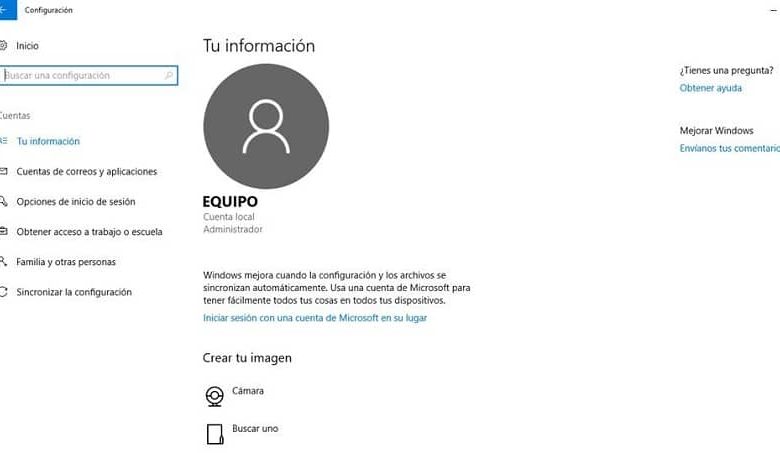
Come modificare l’immagine dell’account utente di Windows 10?
Il sistema operativo Windows 10 consente di personalizzare il sistema in modo che il PC si adatti alle preferenze del suo proprietario e si distingua così dagli altri. Con pochi semplici passaggi è possibile modificare l’immagine di sfondo, personalizzare i suoni e le notifiche predefiniti o, in questo caso, assegnare l’immagine dell’account utente di Windows, sia creando un account amministratore, sia pubblicando.
- È necessario fare clic sulla finestra di ricerca del sistema operativo Windows 10 e selezionare l’opzione «Impostazioni».
- Devi cliccare su «Account» e apparirà una finestra.
- In questa finestra «Crea la tua immagine» puoi scegliere due modi per stabilire l’immagine dell’account utente.
- Uno è nell’opzione «Fotocamera», dove puoi scattare una foto per posizionarla sul tuo profilo, ma devi avere la webcam attiva; C’è anche l’opzione «Trova uno» dove apparirà una finestra che ti mostrerà le immagini che hai archiviato e che puoi scegliere di impostarlo come tuo profilo, infine fai clic su «Scegli immagine».
- Puoi vedere che l’immagine scelta per l’account utente è stata stabilita.
Un altro modo per cambiare l’immagine o posizionarne una nuova può essere fatto come segue:
- Fare clic sul menu Start e sull’immagine dell’account è necessario fare clic con il pulsante destro del mouse.
- Quando viene visualizzata una piccola finestra è necessario selezionare «Modifica impostazioni account».
- Si aprirà un’altra finestra con la “Configurazione Windows 10”, nell’opzione “Crea la tua immagine” potrai modificare la tua immagine; Puoi farlo con l’opzione «Fotocamera» utilizzando la webcam o «Trova una» scegli tra le immagini che hai salvato.
- L’immagine verrà modificata immediatamente.
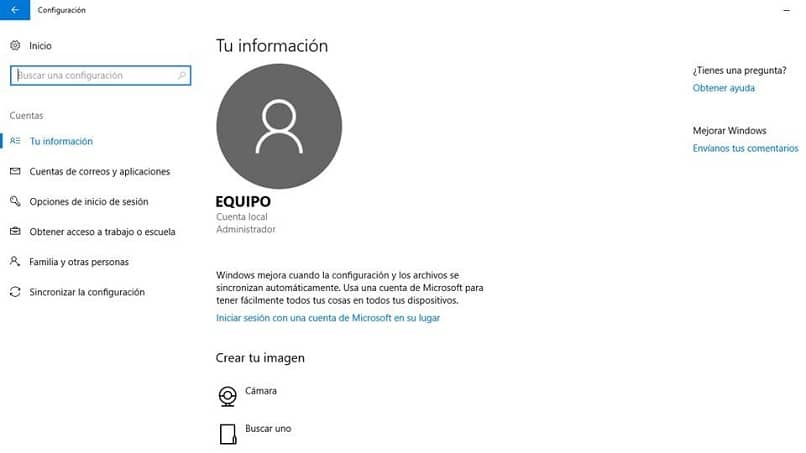
Come nascondere o eliminare l’immagine dell’account utente Windows 10?
Nascondi immagine dell’account:
Se non vuoi vedere l’immagine dell’account utente per un po’, puoi nasconderla, questa opzione è migliore dell’eliminazione completa delle immagini, poiché il recupero di queste immagini sarà molto difficile. È molto facile nascondere l’immagine dell’account utente di Windows 10.
- Devi accedere a Esplora file.
- Vai al percorso C: / Dati programma / Microsoft / Immagini account utente. (Oppure può essere scritto in inglese C: / ProgramData / Microsoft / User Account Pictures).
- Elimina tutte le immagini che appaiono salvate in quel percorso.
- Ora devi andare in un altro percorso C: /User/Public/Account Images, (in inglese C: /User/Public/AccountPictures).
- In questo percorso troverai una cartella con il SID del tuo utente, decidi tu se cancellarlo o cambiarne il nome.
- È necessario riavviare il sistema per visualizzare le modifiche apportate al sistema.
Elimina immagine dell’account:
Tutte le immagini che stabilisci nel tuo account utente di Windows 10 sono archiviate nella directory dell’unità C, quindi devi seguire questi passaggi per eliminarle:
- Devi andare a questo percorso C: / utente / (nome utente) / AppData / Roaming / Microsoft / Windows / immagini account. In alcuni paesi quest’ultima directory può essere chiamata «AccountPictures» invece di «Account Pictures».
- In questo indirizzo troverai tutte le immagini che hai utilizzato nel tuo account utente.
- Quindi puoi eliminarne quante ne vuoi.
Seguendo questi semplici passaggi sarai in grado di modificare, nascondere o eliminare l’immagine dell’account utente di Windows 10. Il sistema operativo Windows 10 ha un’ampia varietà di opzioni disponibili per personalizzare il tuo PC e dargli aspetti visivi impressionanti. Ti consente persino di aumentare la sicurezza del tuo account tramite un pin di blocco.
Inoltre, se condividi il tuo PC con altre persone, l’ideale è configurare l’immagine del tuo account utente di Windows 10 in base alla tua personalità e in questo modo differenziare il tuo account dagli altri membri.
Un altro post ti mostrerà come liberare e ottimizzare la memoria RAM di Windows 10, in modo che tu possa godere di una velocità ottimale del tuo computer.Vai avanti e installa Windows 10 sul tuo PC e inizia a goderti tutto ciò che questo fantastico sistema ti offre.